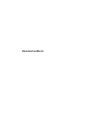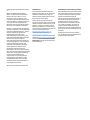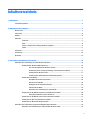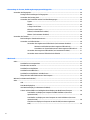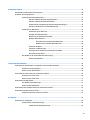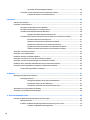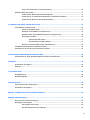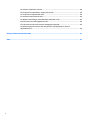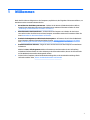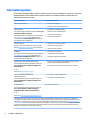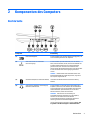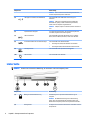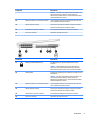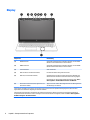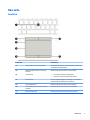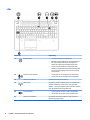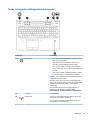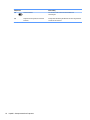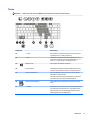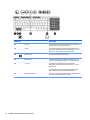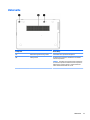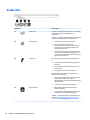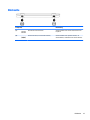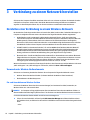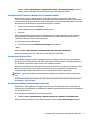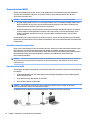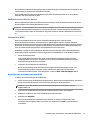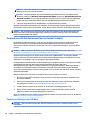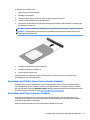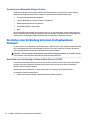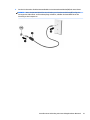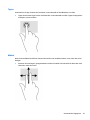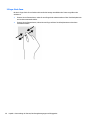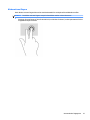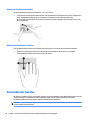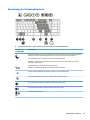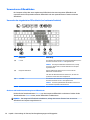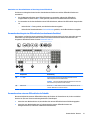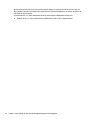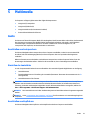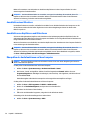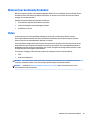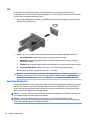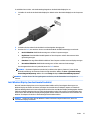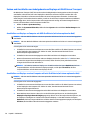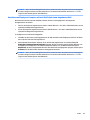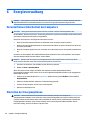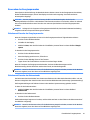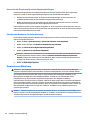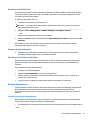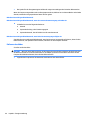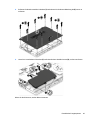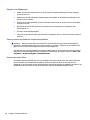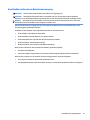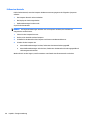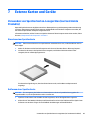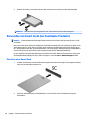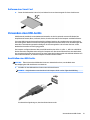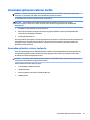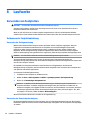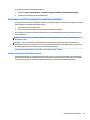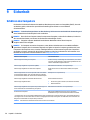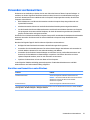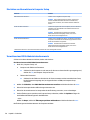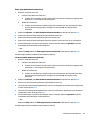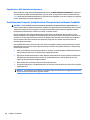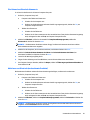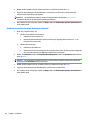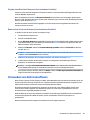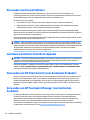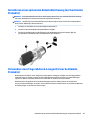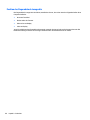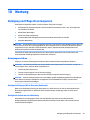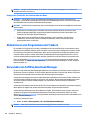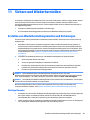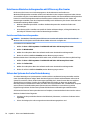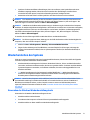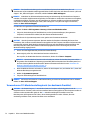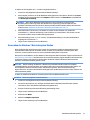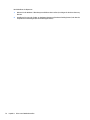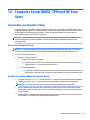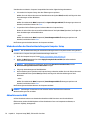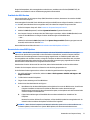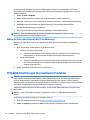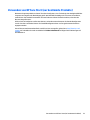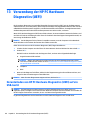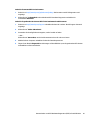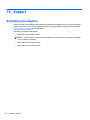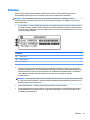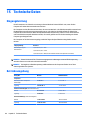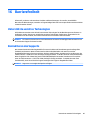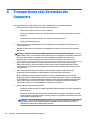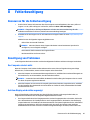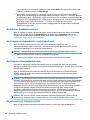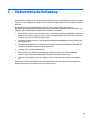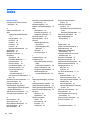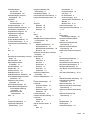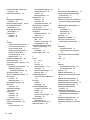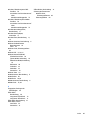Benutzerhandbuch

© Copyright 2015 HP Development Company,
L.P.
AMD ist eine Marke der Advanced Micro
Devices, Inc. Bluetooth ist eine Marke ihres
Inhabers und wird von HP Inc. in Lizenz
verwendet. Intel ist eine Marke der Intel
Corporation in den USA und anderen Ländern.
Java ist eine Marke von Sun Microsystems, Inc.
in den USA. Microsoft und Windows sind
Marken der Microsoft-Unternehmensgruppe.
Das SD Logo ist eine Marke ihres Inhabers.
HP haftet – ausgenommen für die Verletzung
des Lebens, des Körpers, der Gesundheit oder
nach dem Produkthaftungsgesetz – nicht für
Schäden, die fahrlässig von HP, einem
gesetzlichen Vertreter oder einem
Erfüllungsgehilfen verursacht wurden. Die
Haftung für grobe Fahrlässigkeit und Vorsatz
bleibt hiervon unberührt. Inhaltliche
Änderungen dieses Dokuments behalten wir
uns ohne Ankündigung vor. Die Informationen
in dieser Veröentlichung werden ohne
Gewähr für ihre Richtigkeit zur Verfügung
gestellt. Insbesondere enthalten diese
Informationen keinerlei zugesicherte
Eigenschaften. Alle sich aus der Verwendung
dieser Informationen ergebenden Risiken trägt
der Benutzer. Die Herstellergarantie für HP
Produkte wird ausschließlich in der
entsprechenden, zum Produkt gehörigen
Garantieerklärung beschrieben. Aus dem
vorliegenden Dokument sind keine weiter
reichenden Garantieansprüche abzuleiten.
Erste Ausgabe: Oktober 2015
Teilenummer des Dokuments: 839471-041
Produkthinweis
In diesem Benutzerhandbuch werden die
Funktionen beschrieben, die von den meisten
Modellen unterstützt werden. Einige der
Funktionen stehen möglicherweise nicht auf
Ihrem Computer zur Verfügung.
Dieser Computer benötigt eventuell eine
aktualisierte und/oder separat zu erwerbende
Hardware und/oder ein DVD-Laufwerk, um die
Windows 7-Software zu installieren und die
Funktionen von Windows 7 in vollem Umfang
nutzen zu können. Ausführliche Informationen
zu diesem Thema nden Sie unter
http://windows.microsoft.com/en-us/
windows7/get-know-windows-7.
Das aktuelle Benutzerhandbuch nden Sie auf
der Website http://www.hp.com/support unter
der Auswahl Ihres Landes. Wählen Sie Treiber
& Downloads und folgen Sie den Anleitungen
auf dem Bildschirm.
Bestimmungen zur Verwendung der Software
Durch das Installieren, Kopieren, Herunterladen
oder anderweitige Verwenden der auf diesem
Computer vorinstallierten Softwareprodukte
erkennen Sie die Bestimmungen des
HP Lizenzvertrags für Endbenutzer (EULA) an.
Wenn Sie diese Lizenzbestimmungen nicht
akzeptieren, müssen Sie das unbenutzte
Produkt (Hardware und Software) innerhalb
von 14 Tagen zurückgeben. Sie können als
einzigen Anspruch die Rückerstattung des
Kaufpreises fordern. Die volle Rückerstattung
unterliegt den entsprechenden Richtlinien des
Verkäufers.
Kontaktieren Sie für weitere Informationen
bzw. eine Rückerstattung des Kaufpreises des
Computers bitte Ihren Verkäufer.

Sicherheitshinweis
VORSICHT! Um eventuelle Verbrennungen oder eine Überhitzung des Computers zu vermeiden, stellen Sie
den Computer nicht direkt auf Ihren Schoß, und blockieren Sie die Lüftungsschlitze nicht. Verwenden Sie den
Computer nur auf einer festen, ebenen Oberäche. Vermeiden Sie die Blockierung der Luftzirkulation durch
andere feste Objekte, wie beispielsweise einen in unmittelbarer Nähe aufgestellten Drucker, oder durch
weiche Objekte, wie Kissen, Teppiche oder Kleidung. Vermeiden Sie während des Betriebs außerdem direkten
Kontakt des Netzteils mit der Haut und mit weichen Oberächen, wie Kissen, Teppichen oder Kleidung. Der
Computer und das Netzteil entsprechen den Temperaturgrenzwerten für dem Benutzer zugängliche
Oberächen, die durch den internationalen Standard für die Sicherheit von Einrichtungen der
Informationstechnologie (IEC 60950-1) deniert sind.
iii

iv Sicherheitshinweis

Inhaltsverzeichnis
1 Willkommen .................................................................................................................................................. 1
Informationsquellen .............................................................................................................................................. 2
2 Komponenten des Computers ......................................................................................................................... 3
Rechte Seite ........................................................................................................................................................... 3
Linke Seite .............................................................................................................................................................. 4
Display .................................................................................................................................................................... 6
Oberseite ................................................................................................................................................................ 7
TouchPad ............................................................................................................................................. 7
LEDs ..................................................................................................................................................... 8
Tasten, Lautsprecher und Fingerabdruck-Lesegerät .......................................................................... 9
Tasten ................................................................................................................................................ 11
Unterseite ............................................................................................................................................................ 13
Vorderseite .......................................................................................................................................................... 14
Rückseite .............................................................................................................................................................. 15
3 Verbindung zu einem Netzwerk herstellen ..................................................................................................... 16
Herstellen einer Verbindung zu einem Wireless-Netzwerk ................................................................................ 16
Verwenden der Wireless-Bedienelemente ....................................................................................... 16
Ein- und Ausschalten von Wireless-Geräten .................................................................. 16
Verwenden von HP Connection Manager (nur bestimmte Produkte) ............................ 17
Verwenden der Wireless-Taste ....................................................................................... 17
Verwenden der Bedienelemente des Betriebssystems ................................................. 17
Verwenden eines WLAN .................................................................................................................... 18
Auswählen eines Internetproviders ................................................................................ 18
Einrichten eines WLAN .................................................................................................... 18
Kongurieren eines Wireless-Routers ............................................................................ 19
Schützen Ihres WLAN ...................................................................................................... 19
Herstellen einer Verbindung zu einem WLAN ................................................................. 19
Verwenden von HP Mobiles Internet (nur bestimmte Produkte) ..................................................... 20
Einsetzen und Entfernen einer SIM-Karte ...................................................................... 20
Verwenden von HP Mobile Connect (nur bestimmte Produkte) ....................................................... 21
Verwenden von GPS (nur bestimmte Produkte) ............................................................................... 21
Verwenden von Bluetooth-fähigen Geräten ..................................................................................... 22
Herstellen einer Verbindung mit einem drahtgebundenen Netzwerk ................................................................ 22
Herstellen einer Verbindung zu einem lokalen Netzwerk (LAN) ...................................................... 22
v

4 Verwendung der Tastatur, Berührungsbewegungen und Zeigegeräte ............................................................... 24
Verwenden der Zeigegeräte ................................................................................................................................ 24
Festlegen der Einstellungen für Zeigegeräte ................................................................................... 24
Verwenden des Pointing Stick ........................................................................................................... 24
Verwenden des TouchPads und der TouchPad-Bewegungen .......................................................... 24
Tippen ............................................................................................................................. 25
Bildlauf ............................................................................................................................ 25
2-Finger-Pinch-Zoom ..................................................................................................... 26
Klicken mit zwei Fingern ................................................................................................. 27
Drehen (nur bestimmte Produkte) .................................................................................. 28
Blättern (nur bestimmte Produkte) ................................................................................ 28
Verwenden der Tastatur ...................................................................................................................................... 28
Beschreibung der Tastenkombinationen .......................................................................................... 29
Verwenden von Ziernblöcken ......................................................................................................... 30
Verwenden des eingebetteten Ziernblocks (nur bestimmte Produkte) ...................... 30
Aktivieren und Deaktivieren des integrierten Ziernblocks ........................ 30
Umschalten von Tastenfunktionen auf dem integrierten Ziernblock ....... 31
Verwenden des integrierten Ziernblocks (nur bestimmte Produkte) ......................... 31
Verwenden eines externen Ziernblocks als Zubehör .................................................. 31
5 Multimedia .................................................................................................................................................. 33
Audio .................................................................................................................................................................... 33
Anschließen von Lautsprechern ........................................................................................................ 33
Einstellen der Lautstärke .................................................................................................................. 33
Anschließen von Kopfhörern ............................................................................................................. 33
Anschließen eines Mikrofons ............................................................................................................ 34
Anschließen von Kopfhörern und Mikrofonen .................................................................................. 34
Überprüfen der Audiofunktionen auf dem Computer ...................................................................... 34
Webcam (nur bestimmte Produkte) .................................................................................................................... 35
Video .................................................................................................................................................................... 35
VGA .................................................................................................................................................... 36
Dual-Mode DisplayPort ..................................................................................................................... 36
Intel Wireless Display (nur bestimmte Produkte) ............................................................................. 37
Suchen und Anschließen von kabelgebundenen Displays mit MultiStream Transport ................... 38
Anschließen von Displays an Computer mit AMD-Grakkarte (mit einem
optionalen Hub) .............................................................................................................. 38
Anschließen von Displays an einen Computer mit Intel-Grakkarte (mit einem
optionalen Hub) .............................................................................................................. 38
Anschluss von Displays an Computer mit Intel-Grak (mit einem eingebauten
Hub) ................................................................................................................................. 39
vi

6 Energieverwaltung ...................................................................................................................................... 40
Herunterfahren (Abschalten) des Computers ..................................................................................................... 40
Einstellen der Energieoptionen ........................................................................................................................... 40
Verwenden des Energiesparmodus .................................................................................................. 41
Einleiten und Beenden des Energiesparmodus .............................................................. 41
Einleiten und Beenden des Ruhezustands ..................................................................... 41
Verwenden der Energieanzeige und der Energieeinstellungen ..................................... 42
Einrichten des Kennworts für die Reaktivierung ............................................................ 42
Verwenden von Akkustrom ............................................................................................................... 42
Verwenden von HP Akku-Test ......................................................................................... 43
Anzeigen des Akkuladestands ........................................................................................ 43
Maximieren der Entladezeit des Akkus .......................................................................... 43
Niedriger Akkuladestand ................................................................................................ 43
Feststellen eines niedrigen Akkuladestands ............................................... 43
Beheben eines niedrigen Akkuladestands ................................................... 44
Entfernen des Akkus ....................................................................................................... 44
Einsparen von Akkuenergie ............................................................................................ 46
Entsorgen eines vom Benutzer austauschbaren Akkus ................................................. 46
Austauschen eines Akkus ............................................................................................... 46
Anschließen an die externe Netzstromversorgung .......................................................................... 47
Prüfen eines Netzteils ..................................................................................................... 48
7 Externe Karten und Geräte ........................................................................................................................... 49
Verwenden von Speicherkarten-Lesegeräten (nur bestimmte Produkte) ......................................................... 49
Einsetzen einer Speicherkarte .......................................................................................................... 49
Entfernen einer Speicherkarte .......................................................................................................... 49
Verwenden von Smart Cards (nur bestimmte Produkte) .................................................................................... 50
Einsetzen einer Smart Card ............................................................................................................... 50
Entfernen einer Smart Card .............................................................................................................. 51
Verwenden eines USB-Geräts .............................................................................................................................. 51
Anschließen eines USB-Geräts .......................................................................................................... 51
Entfernen eines USB-Geräts ............................................................................................................. 52
Verwendung eines seriellen Geräts (nur bestimmte Produkte) ......................................................................... 52
Verwenden optionaler externer Geräte ............................................................................................................... 53
Verwenden optionaler externer Laufwerke ...................................................................................... 53
8 Laufwerke ................................................................................................................................................... 54
Verwenden von Festplatten ................................................................................................................................ 54
Verbessern der Festplattenleistung ................................................................................................. 54
Verwenden der Defragmentierung ................................................................................. 54
vii

Verwenden der Datenträgerbereinigung ....................................................................... 54
Verwenden von HP 3D DriveGuard (nur bestimmte Produkte) ........................................................ 55
Ermitteln des Status von HP 3D DriveGuard .................................................................. 55
9 Sicherheit ................................................................................................................................................... 56
Schützen des Computers ..................................................................................................................................... 56
Verwenden von Kennwörtern .............................................................................................................................. 57
Einrichten von Kennwörtern unter Windows .................................................................................... 57
Einrichten von Kennwörtern in Computer Setup .............................................................................. 58
Verwalten eines BIOS-Administratorkennworts ............................................................................... 58
Eingeben eines BIOS-Administratorkennworts .............................................................. 60
Verwalten eines Computer Setup DriveLock-Kennworts (nur bestimmte Produkte) ...................... 60
Einrichten eines DriveLock-Kennworts .......................................................................... 61
Aktivieren von DriveLock (nur bestimmte Produkte) ..................................................... 61
Deaktivieren von DriveLock (nur bestimmte Produkte) ................................................. 62
Eingabe eines DriveLock-Kennworts (nur bestimmte Produkte) ................................... 63
Ändern eines DriveLock-Kennworts (nur bestimmte Produkte) .................................... 63
Verwenden von Antivirensoftware ...................................................................................................................... 63
Verwenden von Firewallsoftware ........................................................................................................................ 64
Installieren kritischer Sicherheits-Updates ........................................................................................................ 64
Verwenden von HP Client Security (nur bestimmte Produkte) ........................................................................... 64
Verwenden von HP Touchpoint Manager (nur bestimmte Produkte) ................................................................. 64
Installieren einer optionalen Diebstahlsicherung (nur bestimmte Produkte) ................................................... 65
Verwenden eines Fingerabdruck-Lesegeräts (nur bestimmte Produkte) .......................................................... 65
Position des Fingerabdruck-Lesegeräts ........................................................................................... 66
10 Wartung .................................................................................................................................................... 67
Reinigung und Pege Ihres Computers ............................................................................................................... 67
Reinigungsverfahren ......................................................................................................................... 67
Reinigen des Displays (All-in-Ones oder Notebooks) .................................................... 67
Reinigen der Seiten oder der Abdeckung ....................................................................... 67
Reinigen des TouchPads, der Tastatur oder der Maus ................................................... 68
Aktualisieren von Programmen und Treibern ..................................................................................................... 68
Verwenden von SoftPaq Download Manager ...................................................................................................... 68
11 Sichern und Wiederherstellen ..................................................................................................................... 69
Erstellen von Wiederherstellungsmedien und Sicherungen .............................................................................. 69
Wichtige Hinweise ............................................................................................................................. 69
Erstellen von Wiederherstellungsmedien mit HP Recovery Disc Creator ........................................ 70
Erstellen von Wiederherstellungsmedien ...................................................................... 70
viii

Sichern des Systems durch eine Datensicherung ............................................................................. 70
Wiederherstellen des Systems ............................................................................................................................ 71
Verwenden der Windows Wiederherstellungstools ......................................................................... 71
Verwenden von f11-Wiederherstellungstools (nur bestimmte Produkte) ...................................... 72
Verwenden der Windows 7 Betriebssystem Medien ........................................................................ 73
12 Computer Setup (BIOS), TPM und HP Sure Start ............................................................................................ 75
Verwenden von Computer Setup ......................................................................................................................... 75
Starten von Computer Setup ............................................................................................................. 75
Navigieren und Auswählen in Computer Setup ................................................................................ 75
Wiederherstellen der Standardeinstellungen in Computer Setup ................................................... 76
Aktualisieren des BIOS ...................................................................................................................... 76
Ermitteln der BIOS-Version ............................................................................................. 77
Herunterladen eines BIOS-Updates ................................................................................ 77
Ändern der Startreihenfolge mit der f9-Auorderung ..................................................................... 78
TPM-BIOS-Einstellungen (nur bestimmte Produkte) .......................................................................................... 78
Verwenden von HP Sure Start (nur bestimmte Produkte) .................................................................................. 79
13 Verwendung der HP PC Hardware Diagnostics (UEFI) ..................................................................................... 80
Herunterladen von HP PC Hardware Diagnostics (UEFI) auf ein USB-Gerät ....................................................... 80
14 Support .................................................................................................................................................... 82
Kontaktieren des Supports .................................................................................................................................. 82
Etiketten .............................................................................................................................................................. 83
15 Technische Daten ....................................................................................................................................... 84
Eingangsleistung ................................................................................................................................................. 84
Betriebsumgebung .............................................................................................................................................. 84
16 Barrierefreiheit ......................................................................................................................................... 85
Unterstützte assistive Technologien ................................................................................................................... 85
Kontaktieren des Supports .................................................................................................................................. 85
Anhang A Transportieren oder Versenden des Computers .................................................................................. 86
Anhang B Fehlerbeseitigung ........................................................................................................................... 87
Ressourcen für die Fehlerbeseitigung ................................................................................................................. 87
Beseitigung von Problemen ................................................................................................................................ 87
Der Computer startet nicht ............................................................................................................... 87
Auf dem Display wird nichts angezeigt ............................................................................................. 87
ix

Die Software funktioniert anormal ................................................................................................... 88
Der Computer ist eingeschaltet, reagiert jedoch nicht ..................................................................... 88
Der Computer ist ungewöhnlich warm ............................................................................................. 88
Ein externes Gerät funktioniert nicht ............................................................................................... 88
Die Wireless-Verbindung zu einem Netzwerk funktioniert nicht ..................................................... 89
Eine Disc kann nicht wiedergegeben werden ................................................................................... 89
Ein Film wird nicht auf einem externen Anzeigegerät angezeigt ..................................................... 90
Der Brennvorgang auf eine Disc wird nicht gestartet oder abgebrochen, bevor er
abgeschlossen ist
.............................................................................................................................. 90
Anhang C Elektrostatische Entladung .............................................................................................................. 91
Index ............................................................................................................................................................. 92
x

1 Willkommen
Nach dem Einrichten und Registrieren des Computers, empfehlen wir, die folgenden Schritte auszuführen, um
das Beste aus Ihrer Investition herauszuholen:
●
Herstellen einer Verbindung zum Internet – Richten Sie Ihr Netzwerk (LAN oder Wireless-LAN) ein,
damit Sie eine Verbindung zum Internet herstellen können. Weitere Informationen nden Sie unter
„Verbindung zu einem Netzwerk herstellen“ auf Seite 16.
●
Aktualisieren der Antivirensoftware – Schützen Sie Ihren Computer vor Schäden, die durch Viren
verursacht werden. Die Software ist auf dem Computer vorinstalliert. Weitere Informationen nden Sie
unter Verwenden von Antivirensoftware auf Seite 63.
●
Ermitteln der Komponenten und Merkmale des Computers – Informieren Sie sich über die Merkmale
Ihres Computers. Weitere Informationen nden Sie unter „Komponenten des Computers“ auf Seite 3
und „Verwendung der Tastatur, Berührungsbewegungen und Zeigegeräte“ auf Seite 24.
●
Ermitteln installierter Software – Zeigen Sie eine Liste der bereits auf dem Computer vorinstallierten
Software an.
Wählen Sie Start > Alle Programme. Nähere Informationen zum Verwenden der im Lieferumfang
enthaltenen Software nden Sie in den Anleitungen des Softwareherstellers, die mit der Software oder
auf der Website des Herstellers bereitgestellt werden.
●
Sichern Sie Ihre Festplatte, indem Sie Wiederherstellungs-Discs oder ein Wiederherstellungs-Flash-
Laufwerk erstellen. Siehe „Sichern und Wiederherstellen“ auf Seite 69.
1

Informationsquellen
In den Setup-Anleitungen haben Sie bereits erfahren, wie der Computer hochgefahren wird und wo sich dieses
Handbuch bendet. Diese Tabelle hilft Ihnen dabei, Quellen für Produktinformationen, Anleitungen und
sonstige Informationen zu nden.
Informationsquellen Informationen zum Thema
Poster Setup-Anleitungen
●
Einrichten des Computers
●
Identizieren der Computerkomponenten
Hilfe und Support
Um „Hilfe und Support“ aufzurufen, wählen Sie Start > Alle
Programme > HP Hilfe und Support.
Das aktuelle Benutzerhandbuch nden Sie auf der Website
http://www.hp.com/support unter der Auswahl Ihres
Landes. Wählen Sie Treiber & Downloads und folgen Sie
den Anleitungen auf dem Bildschirm.
●
Informationen zum Betriebssystem
●
Software, Treiber und BIOS-Updates
●
Tools zur Fehlerbeseitigung
●
Kontaktieren des Supports
Weltweiter Support
Support in Ihrer Sprache erhalten Sie, indem Sie auf der
Website http://www.hp.com/support Ihr Land auswählen.
●
Online-Chat mit einem HP Techniker
●
Telefonnummern des Supports
●
HP Service-Center Standorte
HP Website
Das aktuelle Benutzerhandbuch nden Sie auf der Website
http://www.hp.com/support unter der Auswahl Ihres
Landes. Wählen Sie Treiber & Downloads und folgen Sie
den Anleitungen auf dem Bildschirm.
●
Informationen zum Support
●
Teilebestellung und weitere Hilfe
●
Verfügbares Zubehör für das Produkt
Handbuch für sicheres und angenehmes Arbeiten
Um auf das Benutzerhandbuch zuzugreifen, wählen Sie
Start > Alle Programme > HP Hilfe und Support > HP
Dokumentation.
– oder –
Gehen Sie zu http://www.hp.com/ergo.
●
Sachgerechte Einrichtung des Arbeitsplatzes sowie die richtige
Haltung und gesundheitsbewusstes Arbeiten
●
Informationen zur elektrischen und mechanischen Sicherheit
Hinweise zu Zulassung, Sicherheit und
Umweltverträglichkeit
Um auf das Benutzerhandbuch zuzugreifen, wählen Sie
Start > Alle Programme > HP Hilfe und Support > HP
Dokumentation.
●
Sicherheits- und Zulassungshinweise
●
Informationen zur Akkuentsorgung
Herstellergarantie*
Um auf die Herstellergarantie zuzugreifen, wählen Sie
Start > Alle Programme > HP Hilfe und Support >
HP Dokumentation > Daten zur Garantieleistung.
– oder –
Gehen Sie zu http://www.hp.com/go/orderdocuments.
Informationen zur Garantie
*Ihre HP Herstellergarantie nden Sie zusammen mit den Benutzerhandbüchern auf Ihrem Produkt und/oder auf der CD/DVD im
Versandkarton. In einigen Ländern oder Regionen ist möglicherweise eine gedruckte Garantie im Versandkarton enthalten. In Ländern
oder Regionen, in denen die Garantie nicht in gedruckter Form angeboten wird, können Sie eine Kopie unter http://www.hp.com/go/
orderdocuments anfordern. Für Produkte, die Sie im asiatisch-pazischen Raum erworben haben, wenden Sie sich bitte schriftlich an
HP unter Hewlett Packard, POD, P.O. Box 200, Alexandra Post Oice, Singapore 911507. Geben Sie den Produktnamen sowie Ihren
Namen, Ihre Telefonnummer und Ihre Postanschrift an.
2 Kapitel 1 Willkommen

2 Komponenten des Computers
Rechte Seite
Komponente Beschreibung
(1) Dual-Mode DisplayPort Zum Anschließen eines optionalen digitalen Anzeigegeräts, z.B.
eines Hochleistungsmonitors oder Projektors.
(2) USB 3.0-Anschluss mit Ladefunktion
(Stromversorgung)
Zum Anschließen optionaler USB-Geräte, wie z. B. Tastatur,
Maus, externes Laufwerk, Drucker, Scanner oder USB-Hub. Mit
Standard-USB-Anschlüssen können nicht alle USB-Geräte
geladen werden, bzw. sie werden mit schwachem Strom
geladen. Einige USB-Geräte benötigen Strom und müssen daher
an einen Anschluss mit Stromversorgung angeschlossen
werden.
HINWEIS: USB-Anschlüsse mit Ladefunktion können auch
bestimmte Mobiltelefone und MP3-Player laden, sogar wenn
der Computer ausgeschaltet ist.
(3) SIM-Kartensteckplatz (nur bestimmte Modelle) Unterstützt eine Wireless-SIM-Karte (Subscriber Identity
Module).
(4) Audioausgangs-(Kopfhörer-)/Audioeingangs-
(Mikrofon-) Combo-Buchse
Zum Anschließen von optionalen Stereo-Aktivlautsprechern,
Kopfhörern, Ohrhörern, eines Headsets oder des Audiokabels
eines Fernsehgeräts. Auch zum Anschließen eines optionalen
Headset-Mikrofons. Optionale Geräte, die nur aus einem
Mikrofon bestehen, werden nicht unterstützt.
VORSICHT! Reduzieren Sie zur Vermeidung von
Gesundheitsschäden die Lautstärke, bevor Sie Kopfhörer,
Ohrhörer oder ein Headset verwenden. Weitere
Sicherheitshinweise nden Sie im Dokument Hinweise zu
Zulassung, Sicherheit und Umweltverträglichkeit.
Um auf dieses Handbuch zuzugreifen, wählen Sie Start > Alle
Programme > HP Hilfe und Support > HP Dokumentation.
Rechte Seite 3

Komponente Beschreibung
HINWEIS: Wenn ein Gerät an der Buchse angeschlossen ist,
sind die Computerlautsprecher deaktiviert.
(5) USB Type-C-Anschluss (mit Ladefunktion) Zum Anschließen eines USB-Geräts mit einem Type-C-
Anschluss.
HINWEIS: USB Type-C-Anschlüsse können Produkte wie
Mobiltelefone, Laptops, Tablets und MP3-Player auaden,
selbst wenn der Computer ausgeschaltet ist.
HINWEIS: Adapter (separat zu erwerben) können erforderlich
sein.
(6) Speicherkarten-Lesegerät Liest optionale Speicherkarten, die Informationen speichern,
verwalten, freigeben oder darauf zugreifen.
(7) USB 3.0-Anschluss Zum Anschließen optionaler USB-Geräte, wie z. B. Tastatur,
Maus, externes Laufwerk, Drucker, Scanner oder USB-Hub.
(8) RJ-45-Netzwerkbuchsen mit Statusanzeigen Zum Anschließen eines Netzwerkkabels.
●
Leuchtet grün (rechts): Das Netzwerk ist verbunden.
●
Leuchtet gelb (links): Aktivität ndet im Netzwerk statt.
(9) Dockinganschluss Zum Anschließen eines optionalen Dockinggeräts.
(10) Netzanschluss Zum Anschließen eines Netzteils.
Linke Seite
HINWEIS: Richten Sie sich nach der Abbildung, die am besten zu Ihrem Computer passt.
Komponente Beschreibung
(1) Önung für die Diebstahlsicherung Zum Befestigen einer optionalen Diebstahlsicherung am
Computer.
HINWEIS: Die Diebstahlsicherung soll zur Abschreckung
dienen, kann eine missbräuchliche Verwendung oder einen
Diebstahl des Computers jedoch nicht in jedem Fall verhindern.
(2) Lüftungsschlitz Ermöglicht die erforderliche Luftzirkulation zum Kühlen interner
Komponenten.
4 Kapitel 2 Komponenten des Computers

Komponente Beschreibung
HINWEIS: Der Lüfter des Computers startet automatisch, um
interne Komponenten zu kühlen und den Computer vor
Überhitzung zu schützen. Das Ein- und Ausschalten des Lüfters
während des Betriebs ist normal.
(3) Optisches Laufwerk (nur bestimmte Produkte) Je nach Computermodell zum Lesen optischer Discs oder zum
Lesen und Beschreiben optischer Discs.
(4) LED für optisches Laufwerk Leuchtet grün: Das optische Laufwerk wird gerade verwendet.
Leuchtet nicht: Das optische Laufwerk ist inaktiv.
(5) Auswurftaste für optisches Laufwerk Zum Freigeben des Medienfachs im optischen Laufwerk.
(6) Smart Card-Lesegerät Unterstützt optionale Smart Cards.
Komponente Beschreibung
(1) Önung für die Diebstahlsicherung Zum Befestigen einer optionalen Diebstahlsicherung am
Computer.
HINWEIS: Die Diebstahlsicherung soll zur Abschreckung
dienen, kann eine missbräuchliche Verwendung oder einen
Diebstahl des Computers jedoch nicht in jedem Fall verhindern.
(2) Lüftungsschlitz Ermöglicht die erforderliche Luftzirkulation zum Kühlen interner
Komponenten.
HINWEIS: Der Lüfter des Computers startet automatisch, um
interne Komponenten zu kühlen und den Computer vor
Überhitzung zu schützen. Das Ein- und Ausschalten des Lüfters
während des Betriebs ist normal.
(3) Optisches Laufwerk (nur bestimmte Produkte) Je nach Computermodell zum Lesen optischer Discs oder zum
Lesen und Beschreiben optischer Discs.
(4) LED für optisches Laufwerk Leuchtet grün: Das optische Laufwerk wird gerade verwendet.
Leuchtet nicht: Das optische Laufwerk ist inaktiv.
(5) Auswurftaste für optisches Laufwerk Zum Freigeben des Medienfachs im optischen Laufwerk.
(6) Smart Card-Lesegerät Unterstützt optionale Smart Cards.
Linke Seite 5

Display
Komponente Beschreibung
(1) WLAN-Antennen* Zum Senden und Empfangen von Wireless-Signalen, um mit WLANs
(Wireless Local Area Networks) zu kommunizieren.
(2) WWAN-Antennen* Zum Senden und Empfangen von Wireless-Signalen, um mit WWANs
(Wireless Wide-Area Networks) zu kommunizieren.
(3) Interne Mikrofone Audio aufzeichnen.
(4) Webcam-LED (nur bestimmte Produkte) Leuchtet: Die Webcam wird gerade verwendet.
(5) Webcam (nur bestimmte Produkte) Zum Aufnehmen von Videos und Fotos. Mit manchen Modellen sind
Videokonferenzen und Online-Chats über Video-Streaming möglich.
Informationen zur Verwendung der Webcam nden Sie unter Start >
Alle Programme > Kommunikation und Chat > HP WebCam.
(6) Near Field Communication (NFC)-Tippbereich* (nur
bestimmte Produkte)
Tippen Sie auf ein anderes NFC-fähiges Gerät für den NFC-Tippbereich
zum Übertragen von Dateien.
*Die Antennen sind außen am Computer nicht sichtbar. Achten Sie im Sinne einer optimalen Übertragung darauf, dass sich keine
Gegenstände in unmittelbarer Umgebung der Antennen benden.
Zulassungshinweise für Wireless-Geräte nden Sie im Dokument Hinweise zu Zulassung, Sicherheit und Umweltverträglichkeit im
entsprechenden Abschnitt für Ihr Land bzw. Ihre Region. Um auf dieses Handbuch zuzugreifen, wählen Sie Start > Alle Programme >
HP Hilfe und Support > HP Dokumentation.
6 Kapitel 2 Komponenten des Computers

Oberseite
TouchPad
Komponente Beschreibung
(1) Pointing Stick (nur bestimmte Produkte) Zum Bewegen des Zeigers und zum Auswählen und Aktivieren
von Objekten auf dem Bildschirm.
(2) Linke Pointing Stick-Taste (nur bestimmte
Produkte)
Funktioniert wie die linke Taste einer externen Maus.
(3) TouchPad-LED
●
Leuchtet: Das TouchPad ist ausgeschaltet.
●
Leuchtet nicht: Das TouchPad ist eingeschaltet.
(4) TouchPad-Feld Liest Ihre Fingerbewegungen, um den Zeiger zu verschieben
oder Elemente auf dem Bildschirm zu aktivieren.
(5) Linke TouchPad-Taste Funktioniert wie die linke Taste einer externen Maus.
(6) Rechte Pointing Stick-Taste (nur bestimmte
Produkte)
Funktioniert wie die rechte Taste einer externen Maus.
(7) Rechte TouchPad-Taste Funktioniert wie die rechte Taste einer externen Maus.
Oberseite 7

LEDs
Komponente Beschreibung
(1) Betriebsanzeige
●
Leuchtet: Der Computer ist eingeschaltet.
●
Blinkt: Der Computer bendet sich im Energiesparmodus.
Der Computer unterbricht die Stromversorgung zum
Display und anderen nicht benötigten Komponenten.
●
Leuchtet nicht: Der Computer ist ausgeschaltet oder
bendet sich im Ruhezustand. Beim Ruhezustand handelt
es sich um einen Energiesparmodus mit dem geringsten
Stromverbrauch.
(2) Mikrofon-Stummschalt-LED
●
Leuchtet gelb: Der Ton des Mikrofons ist ausgeschaltet.
●
Leuchtet nicht: Der Ton des Mikrofons ist eingeschaltet.
(3) LED für den num-Modus Leuchtet: Der num-Modus ist aktiviert.
(4) Wireless-LED Leuchtet: Ein integriertes Wireless-Gerät, z.B. ein WLAN-Gerät
und/oder ein Bluetooth®-Gerät sind bzw. ist eingeschaltet.
HINWEIS: Bei einigen Modellen leuchtet die Wireless-LED gelb,
wenn alle Wireless-Geräte ausgeschaltet sind.
(5) Stummschalt-LED
●
Leuchtet gelb: Der Computer-Sound ist ausgeschaltet.
●
Leuchtet weiß: Der Computer-Sound ist eingeschaltet.
(6) LED für die Feststelltaste Leuchtet: Die Feststelltaste ist aktiviert, daher werden alle
Buchstaben groß geschrieben.
8 Kapitel 2 Komponenten des Computers

Tasten, Lautsprecher und Fingerabdruck-Lesegerät
Komponente Beschreibung
(1) Betriebstaste
●
Wenn der Computer ausgeschaltet ist, drücken Sie diese
Taste, um ihn einzuschalten.
●
Wenn der Computer eingeschaltet ist, drücken Sie kurz
diese Taste, um den Energiesparmodus einzuleiten.
●
Wenn sich der Computer im Energiesparmodus bendet,
drücken Sie kurz diese Taste, um den Energiesparmodus zu
beenden.
●
Wenn sich der Computer im Ruhezustand bendet, drücken
Sie kurz diese Taste, um den Ruhezustand zu beenden.
ACHTUNG: Wenn Sie die Betriebstaste gedrückt halten, gehen
nicht gespeicherte Daten verloren.
Wenn der Computer nicht mehr reagiert und keine Möglichkeit
mehr besteht, ihn herunterzufahren, halten Sie die Betriebstaste
mindestens 5 Sekunden lang gedrückt, um den Computer
auszuschalten.
Um weitere Informationen zu den Energieeinstellungen zu
erhalten, gehen Sie wie folgt vor: Wählen Sie Start >
Systemsteuerung > System und Sicherheit > Energieoptionen.
(2) Lautsprecher Zur Audioausgabe.
(3) Wireless-Taste Zum Ein- bzw. Ausschalten der Wireless-Funktion, jedoch nicht
zum Herstellen einer Wireless-Verbindung.
Um eine Wireless-Verbindung herstellen zu können, muss ein
Wireless-Netzwerk eingerichtet sein.
Oberseite 9

Komponente Beschreibung
(4) Stummschalttaste Zum Stummschalten oder erneuten Einschalten der
Audioausgabe.
(5) Fingerabdruck-Lesegerät (nur bestimmte
Produkte)
Ermöglicht die Anmeldung bei Windows über einen Fingerabdruck
anstatt über ein Kennwort.
10 Kapitel 2 Komponenten des Computers
Seite wird geladen ...
Seite wird geladen ...
Seite wird geladen ...
Seite wird geladen ...
Seite wird geladen ...
Seite wird geladen ...
Seite wird geladen ...
Seite wird geladen ...
Seite wird geladen ...
Seite wird geladen ...
Seite wird geladen ...
Seite wird geladen ...
Seite wird geladen ...
Seite wird geladen ...
Seite wird geladen ...
Seite wird geladen ...
Seite wird geladen ...
Seite wird geladen ...
Seite wird geladen ...
Seite wird geladen ...
Seite wird geladen ...
Seite wird geladen ...
Seite wird geladen ...
Seite wird geladen ...
Seite wird geladen ...
Seite wird geladen ...
Seite wird geladen ...
Seite wird geladen ...
Seite wird geladen ...
Seite wird geladen ...
Seite wird geladen ...
Seite wird geladen ...
Seite wird geladen ...
Seite wird geladen ...
Seite wird geladen ...
Seite wird geladen ...
Seite wird geladen ...
Seite wird geladen ...
Seite wird geladen ...
Seite wird geladen ...
Seite wird geladen ...
Seite wird geladen ...
Seite wird geladen ...
Seite wird geladen ...
Seite wird geladen ...
Seite wird geladen ...
Seite wird geladen ...
Seite wird geladen ...
Seite wird geladen ...
Seite wird geladen ...
Seite wird geladen ...
Seite wird geladen ...
Seite wird geladen ...
Seite wird geladen ...
Seite wird geladen ...
Seite wird geladen ...
Seite wird geladen ...
Seite wird geladen ...
Seite wird geladen ...
Seite wird geladen ...
Seite wird geladen ...
Seite wird geladen ...
Seite wird geladen ...
Seite wird geladen ...
Seite wird geladen ...
Seite wird geladen ...
Seite wird geladen ...
Seite wird geladen ...
Seite wird geladen ...
Seite wird geladen ...
Seite wird geladen ...
Seite wird geladen ...
Seite wird geladen ...
Seite wird geladen ...
Seite wird geladen ...
Seite wird geladen ...
Seite wird geladen ...
Seite wird geladen ...
Seite wird geladen ...
Seite wird geladen ...
Seite wird geladen ...
Seite wird geladen ...
Seite wird geladen ...
Seite wird geladen ...
Seite wird geladen ...
-
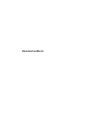 1
1
-
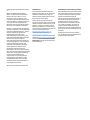 2
2
-
 3
3
-
 4
4
-
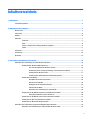 5
5
-
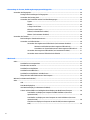 6
6
-
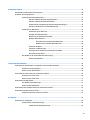 7
7
-
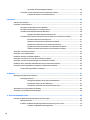 8
8
-
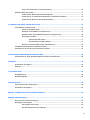 9
9
-
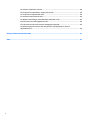 10
10
-
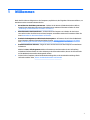 11
11
-
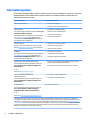 12
12
-
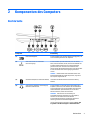 13
13
-
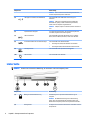 14
14
-
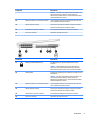 15
15
-
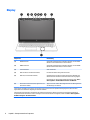 16
16
-
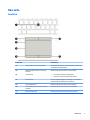 17
17
-
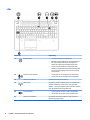 18
18
-
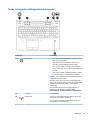 19
19
-
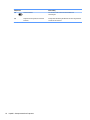 20
20
-
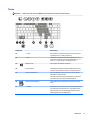 21
21
-
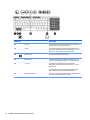 22
22
-
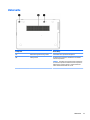 23
23
-
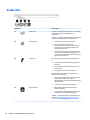 24
24
-
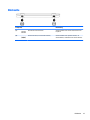 25
25
-
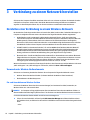 26
26
-
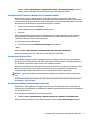 27
27
-
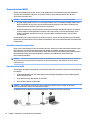 28
28
-
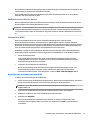 29
29
-
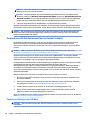 30
30
-
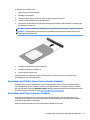 31
31
-
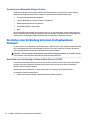 32
32
-
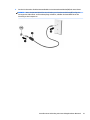 33
33
-
 34
34
-
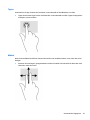 35
35
-
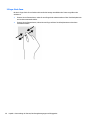 36
36
-
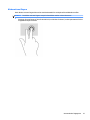 37
37
-
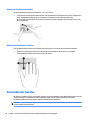 38
38
-
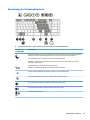 39
39
-
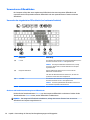 40
40
-
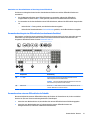 41
41
-
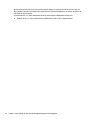 42
42
-
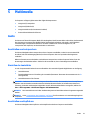 43
43
-
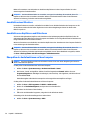 44
44
-
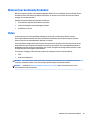 45
45
-
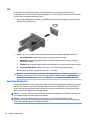 46
46
-
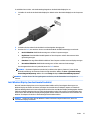 47
47
-
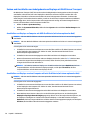 48
48
-
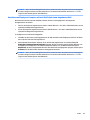 49
49
-
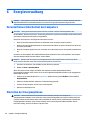 50
50
-
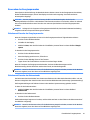 51
51
-
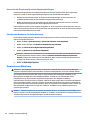 52
52
-
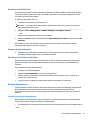 53
53
-
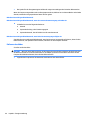 54
54
-
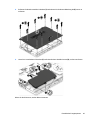 55
55
-
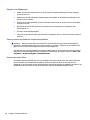 56
56
-
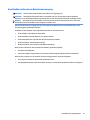 57
57
-
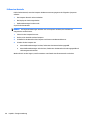 58
58
-
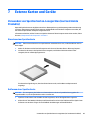 59
59
-
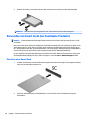 60
60
-
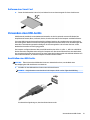 61
61
-
 62
62
-
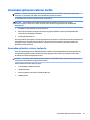 63
63
-
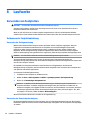 64
64
-
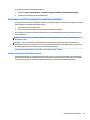 65
65
-
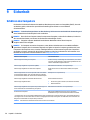 66
66
-
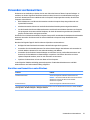 67
67
-
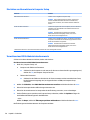 68
68
-
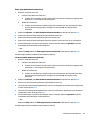 69
69
-
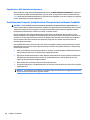 70
70
-
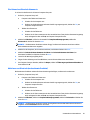 71
71
-
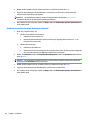 72
72
-
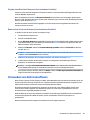 73
73
-
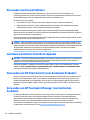 74
74
-
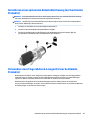 75
75
-
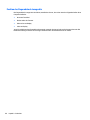 76
76
-
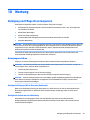 77
77
-
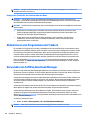 78
78
-
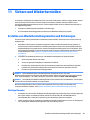 79
79
-
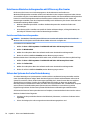 80
80
-
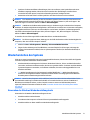 81
81
-
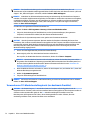 82
82
-
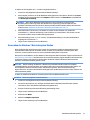 83
83
-
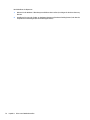 84
84
-
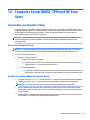 85
85
-
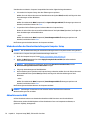 86
86
-
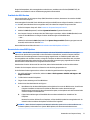 87
87
-
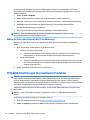 88
88
-
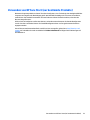 89
89
-
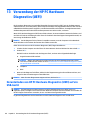 90
90
-
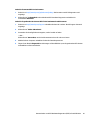 91
91
-
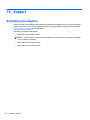 92
92
-
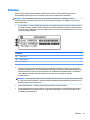 93
93
-
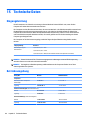 94
94
-
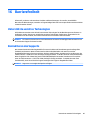 95
95
-
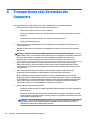 96
96
-
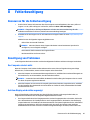 97
97
-
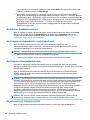 98
98
-
 99
99
-
 100
100
-
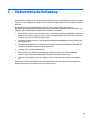 101
101
-
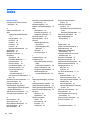 102
102
-
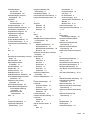 103
103
-
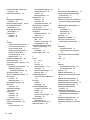 104
104
-
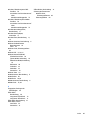 105
105
HP EliteBook 840 G3 Notebook PC Benutzerhandbuch
- Typ
- Benutzerhandbuch
- Dieses Handbuch eignet sich auch für
Verwandte Artikel
-
HP EliteBook 840 G3 Notebook PC Benutzerhandbuch
-
HP ZBook Studio G3 Mobile Workstation Benutzerhandbuch
-
HP ProBook 4446s Notebook PC Benutzerhandbuch
-
HP ProBook 450 G2 Notebook PC Benutzerhandbuch
-
HP EliteBook 840 G3 Notebook PC Benutzerhandbuch
-
HP ProBook 4540s Notebook PC Benutzerhandbuch
-
HP ProBook 455 G2 Notebook PC Benutzerhandbuch
-
HP ZBook 14 Mobile Workstation (ENERGY STAR) Benutzerhandbuch
-
HP EliteBook 820 G2 Notebook PC Benutzerhandbuch
-
HP Engage One Prime (5PK06AV) Referenzhandbuch